トピックの細かい設定 日本で一番詳しいFlipgrid入門3
エディット画面に入る
トピックには様々な設定項目があります。この動画では、トピックの詳細な設定について説明します。
まずは、詳細設定をしたいトピックの鉛筆アイコンをクリックしましょう。
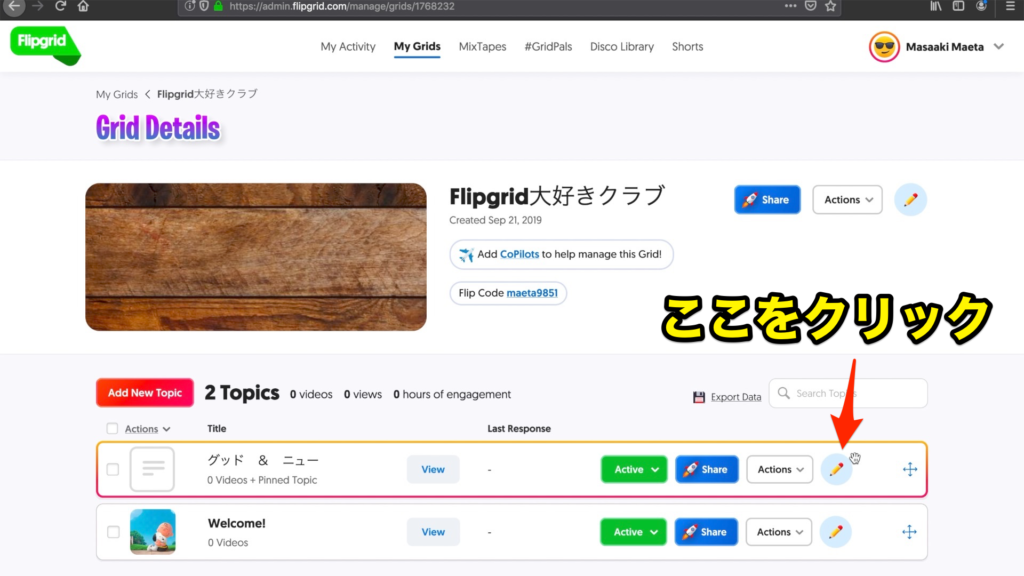
Topic Essentials
Titleはトピックの題名です。簡単でわかりやすく、具体的なものにしましょう。
Recording Timeは児童生徒が投稿できる動画の長さを設定できます。最大で5分です。
Promptはトピックの説明を記入する場所です。500文字まで入力できるので、児童生徒が困らないように記入しましょう。
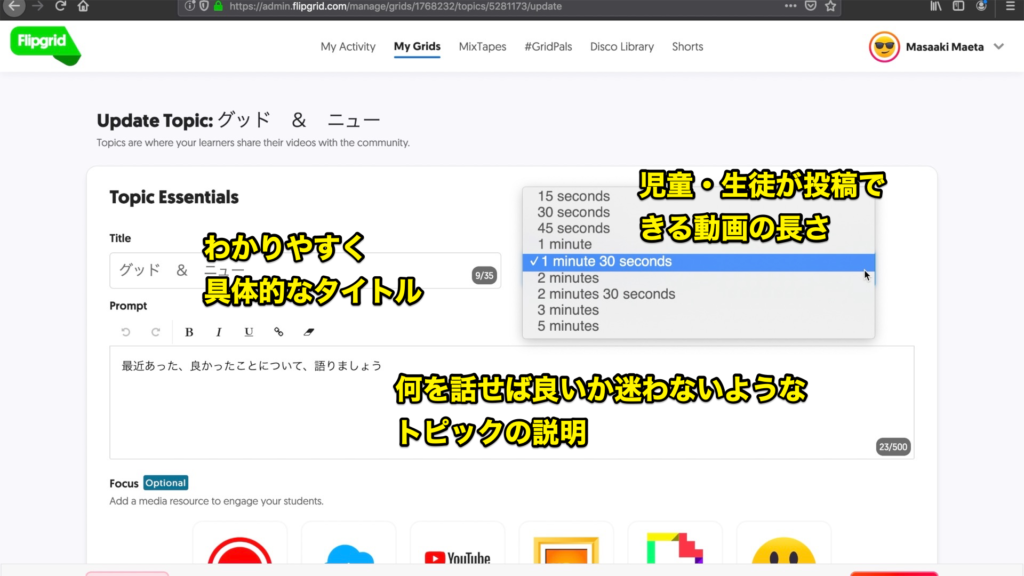
Focusはトピックのサムネイル的な動画や画像を設定することができます。
Recording a videoでは、端末のカメラを使用してトピックの説明動画を追加することができます。
Upload a Videoは、すでに録画してある動画ファイルをアップロードすることができます。
Add a VideoではYouTubeやビメオの動画を挿入することができます。
Upload an Imageでは静止画をアップロードすることができます。
Add a GiphyではGIFアニメを検索して挿入することができます。
Add an Emojiでは、用意されている絵文字から選択して挿入することができます。
その他、MicrosoftやGoogleのドキュメントをフォーカスに設定することができますが、その場合は表示されるのではなく、リンクを貼ることになります。
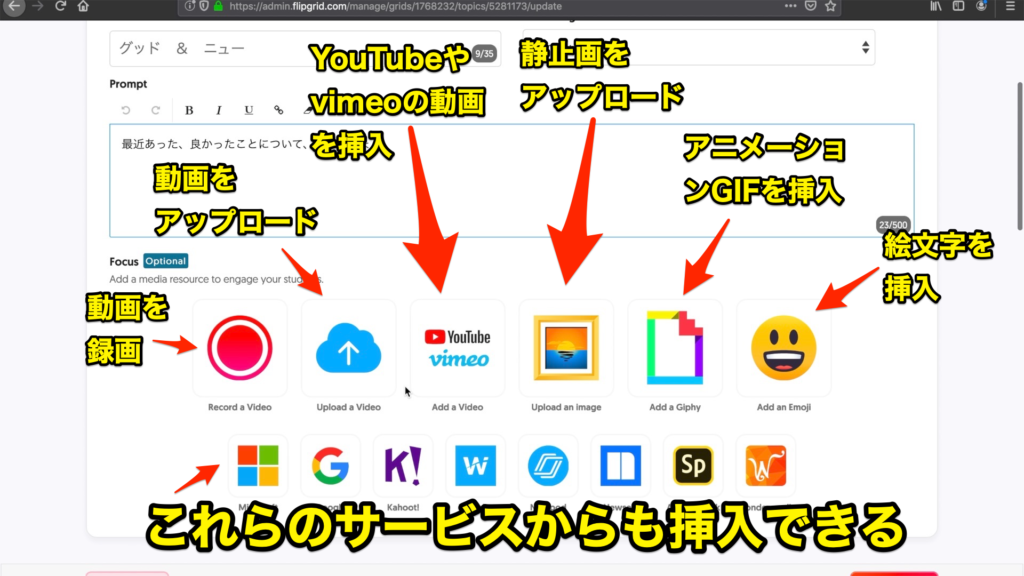
Topic Tip
Topic Tipは簡単なヒントを入力する場所です。
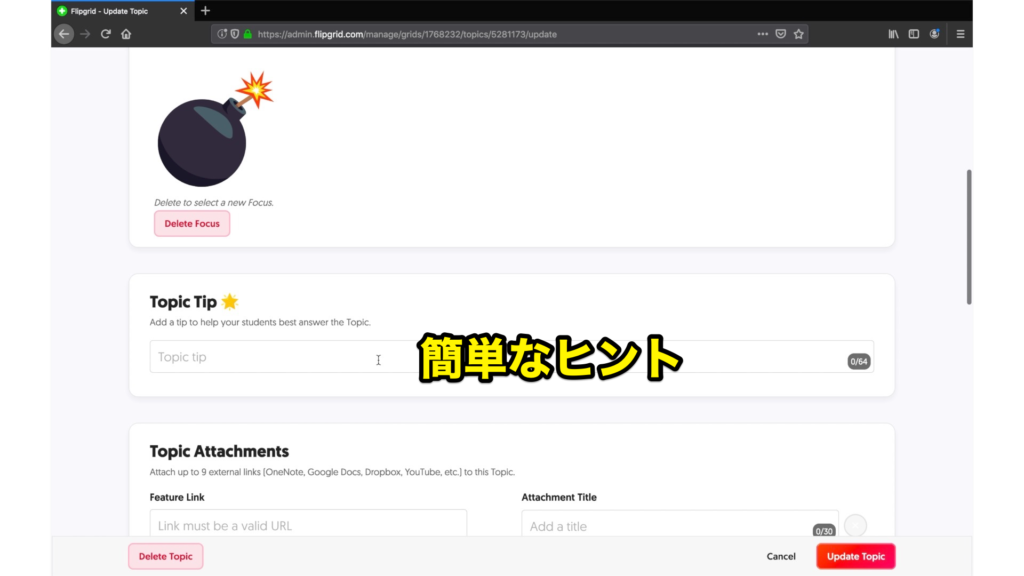
Topic Attachments
Topic AttachmentsはWebのリンクを貼ることができます。最大で9つのリンクを追加することができます。
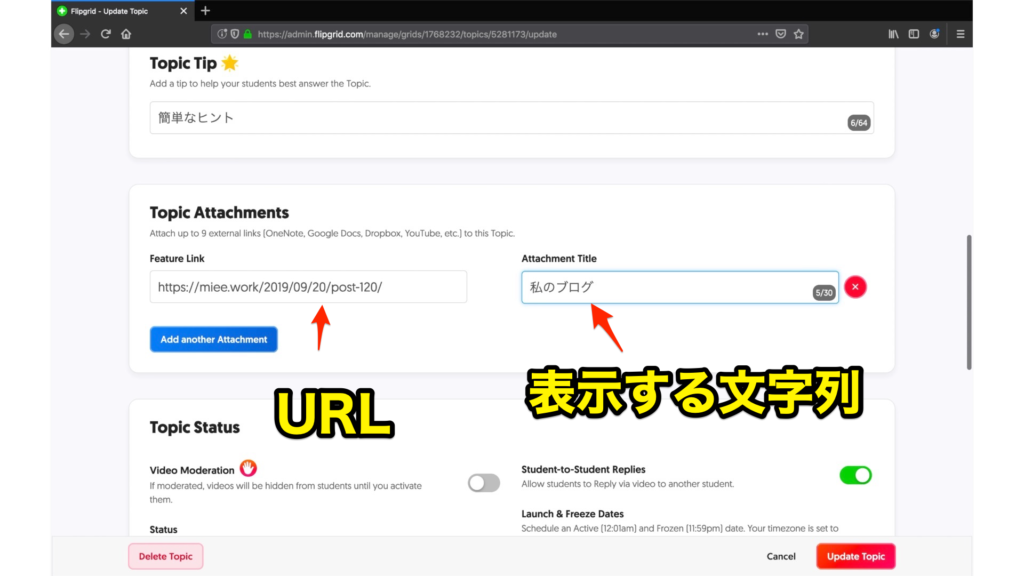
Topic Status
Video moderationをオンにすると、投稿された動画は管理者が許可するまで表示されません。Student to Student Repliesは児童生徒相互の動画によるコメントのやり取りの許可を制御できます。
Statusはトピックの状態を変更できます。通常ではアクティブになっています。Activeだと投稿することも閲覧することもできます。Frozenにすると投稿された動画を再生することはできますが動画を新たに投稿することはできません。Hiddenにするとトピックが非表示になります。
Launch & Freaze Dateを設定すると投稿できる期間を限定することができます。期間が過ぎると、自動的にFrozenになります。
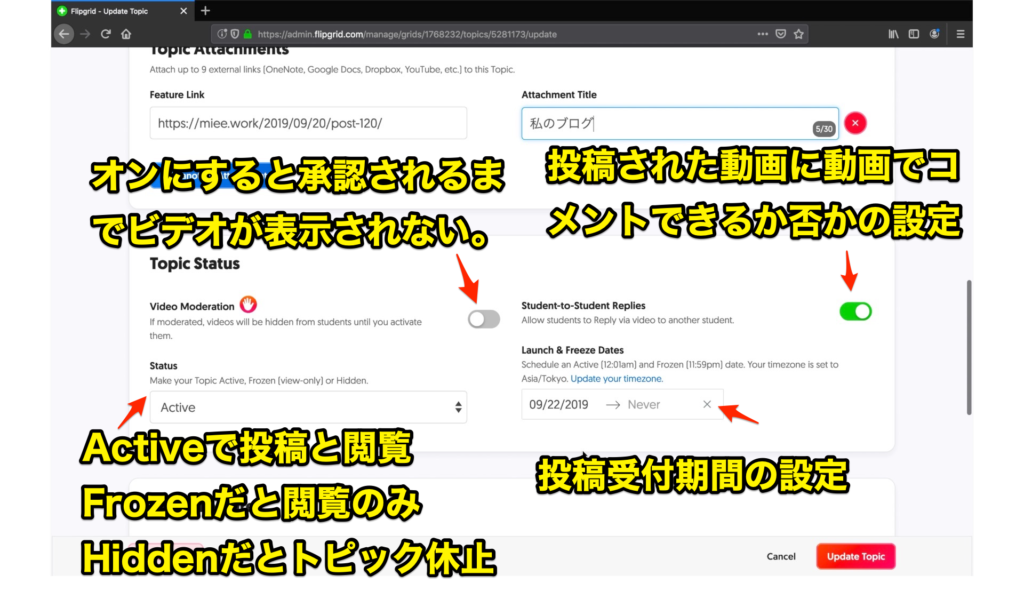
Video Features
Video & Selfie Stylesでは、投稿時のデコレーションについて制御できます。Selfie & Videoだと、動画にも静止画にもデコレーションすることができます。
Selfies Only にすると静止画だけをデコレーションできます。
Videos Onlyにするとビデオだけにデコレーションできます。
Noneにするとデコレーションが禁止されます。
Attachment Linkをオンにすると児童生徒が投稿する際に、外部URLにリンクを貼ることができるようになります。
Video Editingは動画をトリミングしたり入れ替えたりなどの編集を児童生徒に行わせるかどうかを設定できます。
View Countは投稿された動画を見た人数を表示するかしないかの設定です。
Video Title は投稿の最後にビデオのタイトルを要求するかどうかの設定です。
Likesは児童生徒が相互にいいねを押せるかどうかの設定です。
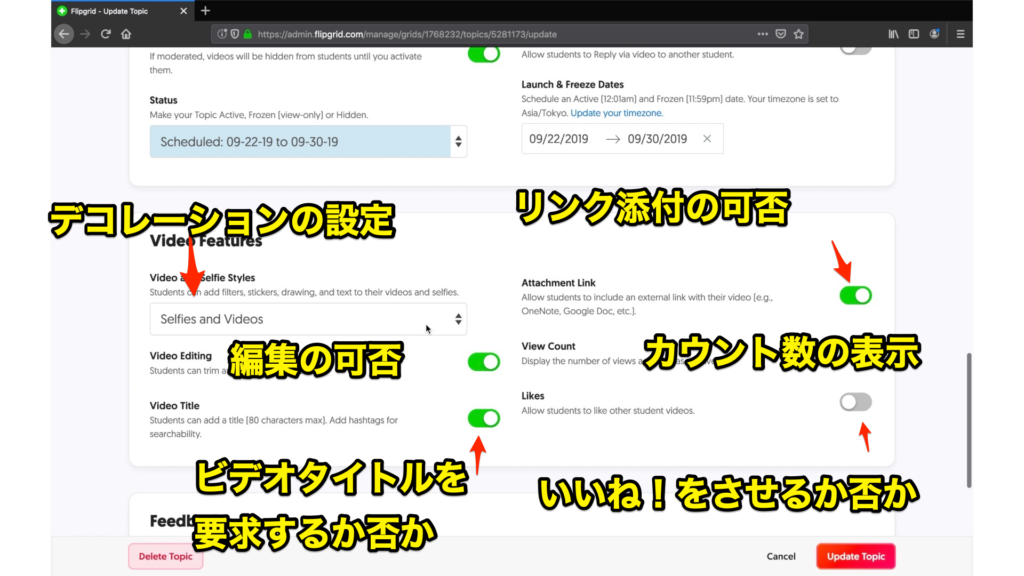
Feedback
Feedbackは、児童生徒が投稿した動画に対してのフィードバックの設定です。
Basic Feedbackではパフォーマンスとアイディアについて評価することができます CustomFeedbackにすると、独自の評価項目を設定することができます。
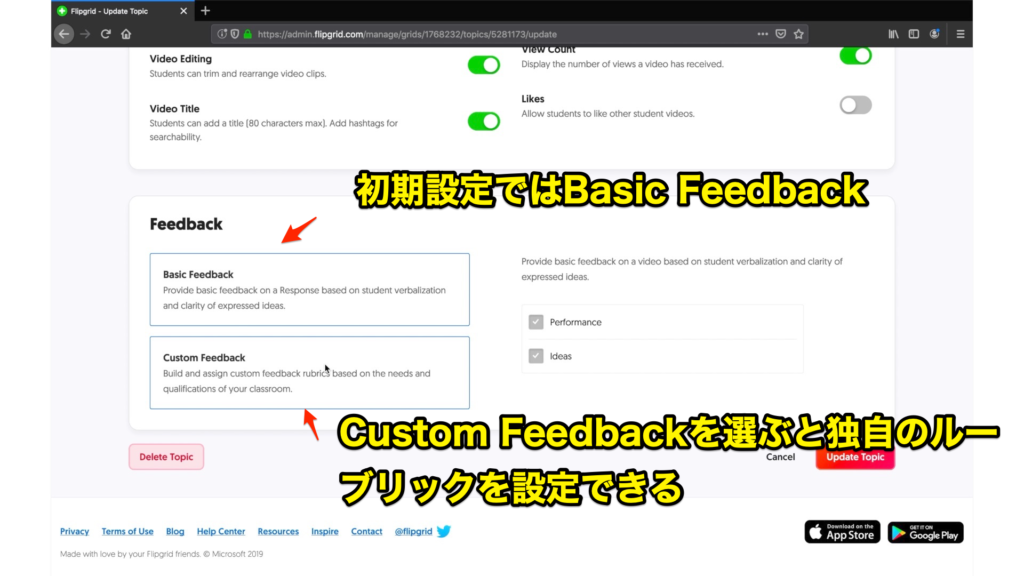
その他
Delete Topicをクリックすると、トピックを削除することができます。
Update Topicをクリックすると、変更が反映されます。
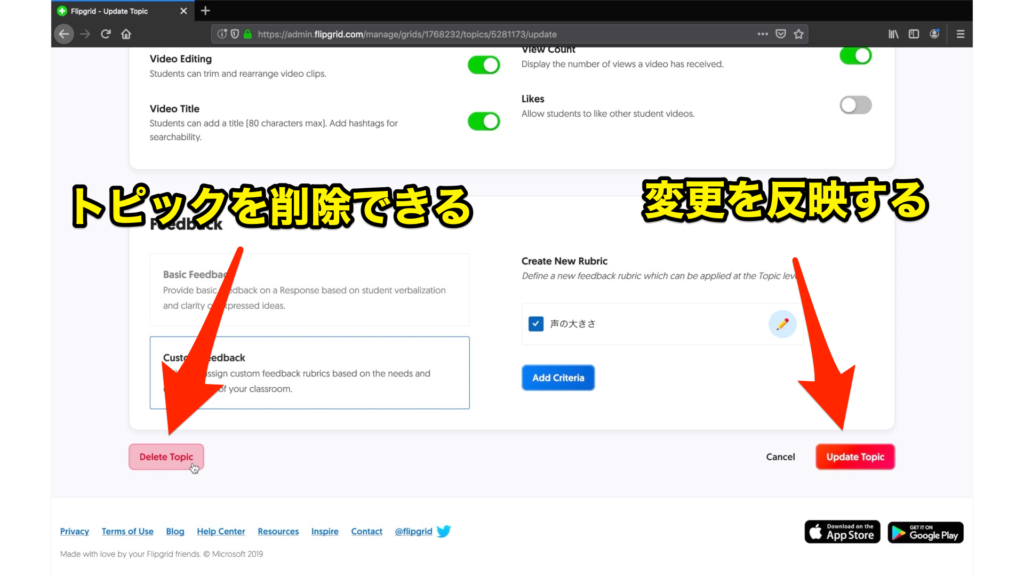



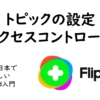

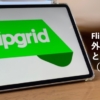


 青森県公立小学校教諭
青森県公立小学校教諭